리눅스 기본 명령어 실습
리눅스 환경은 GCP에서 VM 인스턴스 생성 후
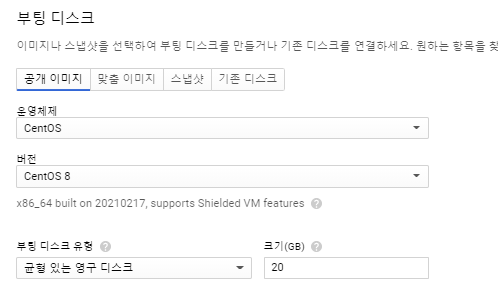
CentOS 8 을 사용할 것이다.
인스턴스 생성 후 SSH를 이용해 접속하면
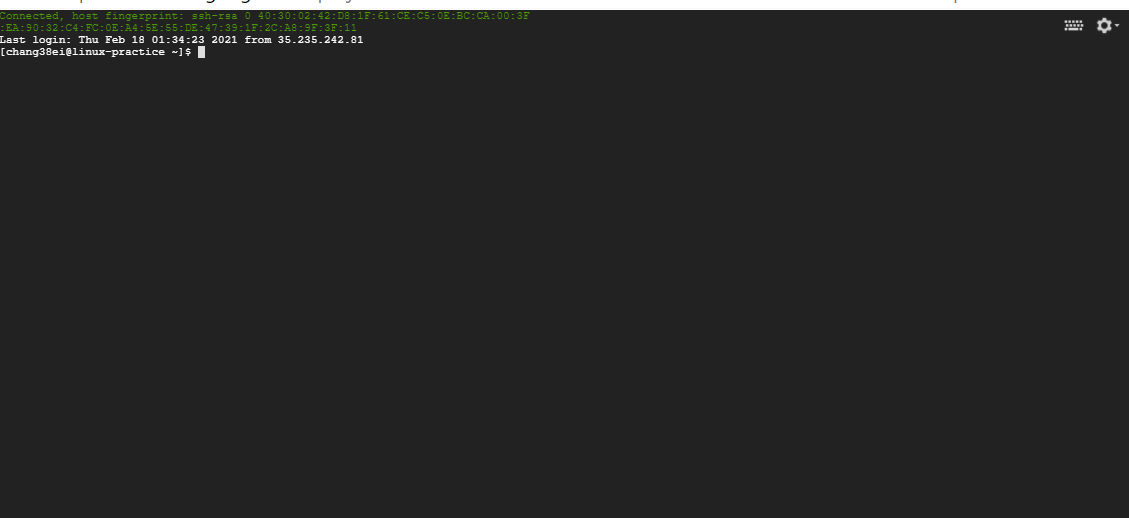
이 환경에서 기본 명령어들을 실습할 것이다.
기본 명령어 및 에디터
help -> 명령어 사용법 확인 가능
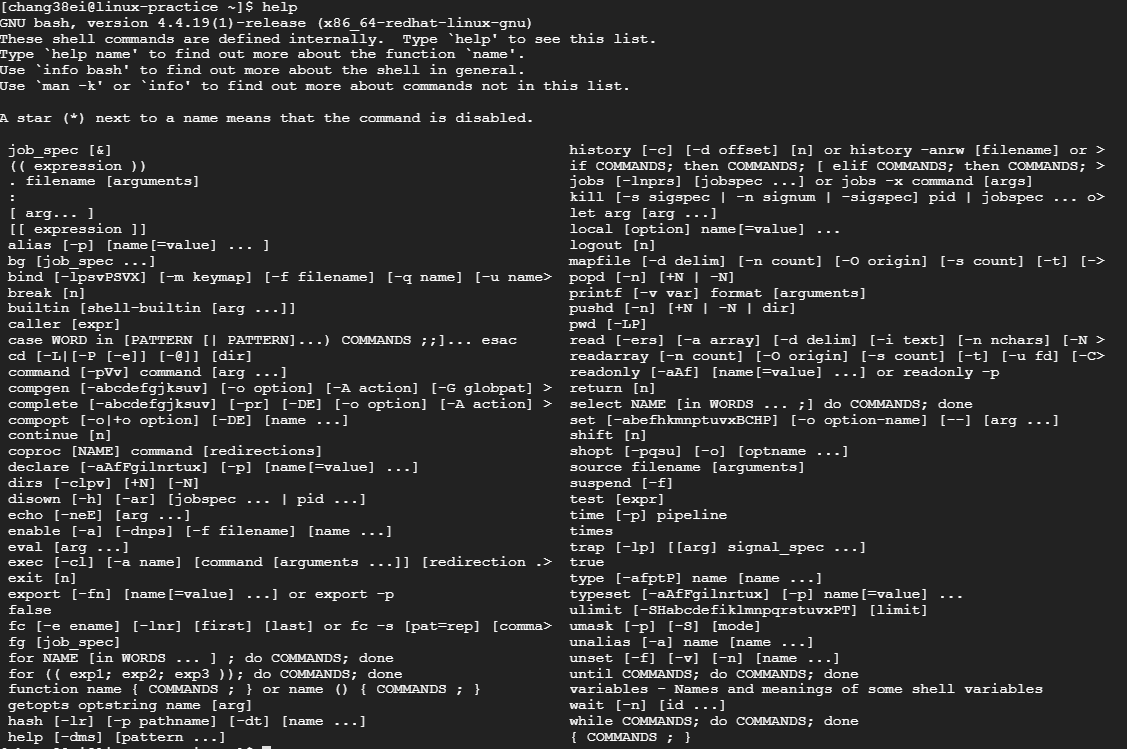
cd -> 디렉터리 이동 (cd만 쓰면 홈디렉토리로 이동)
cd ~centos -> centos의 홈 디렉토리로 이동
cd .. -> 상위 디렉터리로 이동
pwd -> 현재 디렉토리 위치 확인
ls -> 파일 확인
ls -a -> 현재 디렉토리 목록을 숨김파일 포함 볼 수 있음
ls -l -> 현재 디렉토리의 목록을 자세히 보여줌
ls .cfg -> 확장자가 cfg인 목록을 보여줌
ls -l /etc/sysconfig/a -> /etc/sysconfig/ 디렉터리에 있는 목록 중 앞 글자가 a인 것의 목록을 자세히 보여줌
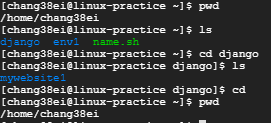
현재 디렉터리 확인 후 디렉터리에 있는 파일 확인, django 디렉토리로 이동 후 다시 홈 디렉토리로 이동하기
(입력할 때 어느정도 입력하고 tab을 누르면 자동완성 된다.)
mkdir -> 디렉토리 생성 명령어

rm -> 파일이나 디렉터리 삭제 명령어. 당연히 삭제 권한이 있어야함 (root는 모든 권한 있으므로 제약 없음)


rm abc.txt -> abc.txt 삭제
rm -r abc -> abc 디렉토리 삭제
rm -rf abc -> abc 디렉터리와 그 하위 디렉터리 전부 삭제
touch -> 크기가 0인 새 파일을 생성하거나, 이미 파일이 존재한다면 파일의 최종 수정 시간을 변경한다.

cp -> copy의 약자로, 파일이나 디렉터리 복사

cp abc.txt cba.txt -> abc.txt를 cba.txt라는 이름으로 바꿔서 복사
cp -r abc cba -> 디렉터리 복사
mv -> move의 약자로, 파일이나 디렉터리의 이름을 변경하거나 다른 디렉터리로 옮길 때 사용

head, tail -> 텍스트 형식으로 작성된 파일의 앞 10행 또는 마지막 10행만 화면에 출력한다.
head -3 파일.확장명 -> 앞 3행만 화면에 출력
tail -3 파일.확장명 -> 마지막 3행만 화면에 출력
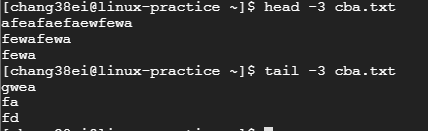
more -> 텍스트 형식으로 작성된 파일을 페이지 단위로 화면에 출력한다.
less -> more와 비슷하지만 기능이 더 확장되어 있는 명령어
file -> 해당 파일이 어떤 종류인지 표시해준다.

clear -> 현재 사용중인 터미널 화면을 깨끗하게 지워준다.
에디터 사용하기
에디터는 vi 에디터 또는 nano 에디터가 있다. 개인적으로 nano가 좀 더 편하다고 생각된다.
사용 방법은 nano 파일이름.확장자 이다.

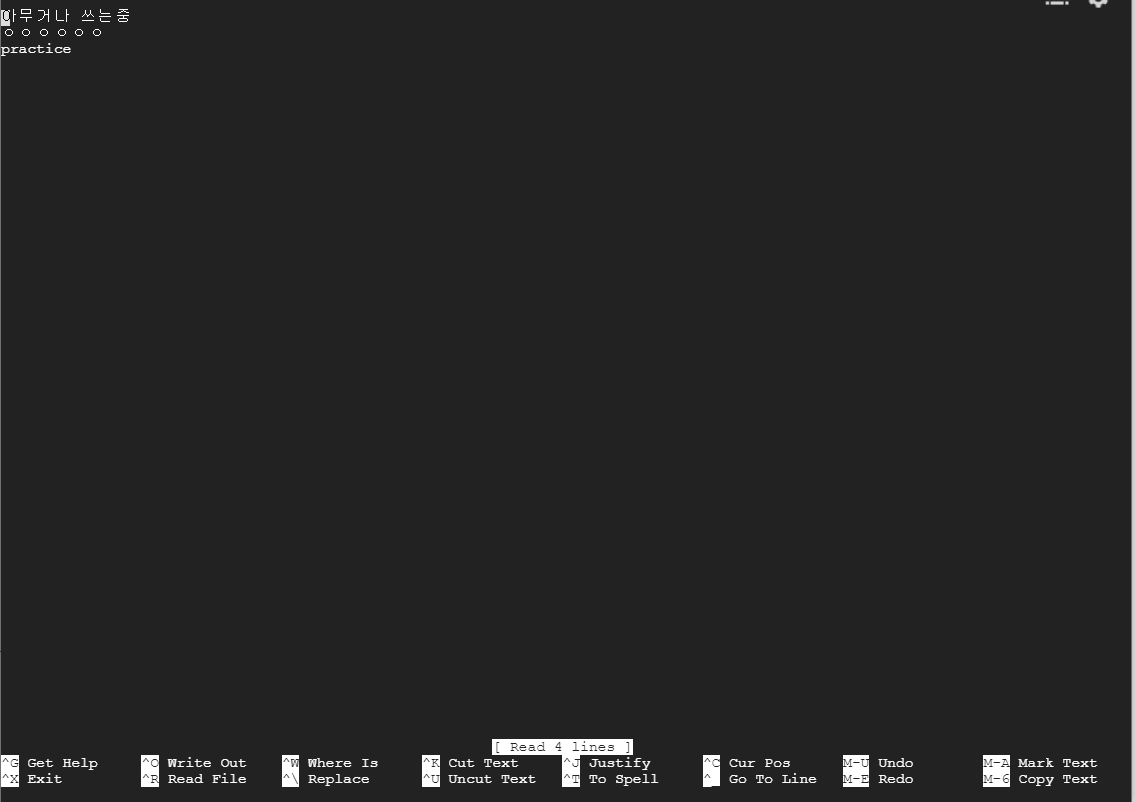
실행 화면
내용을 아무거나 쓰고 ctrl+o, enter 로 저장하고 ctrl+x로 종료할 수 있다.
vi에디터의 경우 실행방법 vi 파일이름.확장자이고 i 혹은 a를 눌러야 작성할 수 있으며 종료방법은 :wq (w 저장 q 종료)이다.
기존 파일을 열고 싶을 때는 nano 파일이름.확장자명 을 입력하면 된다.
기존 파일 내용을 터미널에서 확인하고 싶을 때는 cat 파일이름.확장자명을 작성하면 된다.

사용자와 그룹
리눅스는 다중 사용자 시스템이다. 즉 1대의 리눅스에 사용자 여러 명이 동시에 접속해서 사용할 수 있는 시스템이다. 그렇기 때문에 사용자 관련 명령어도 존재한다.
먼저 root 로 변경 한후
useradd newuser -> newuser라는 유저 추가

cat etc/group로 해당 파일을 확인하면
맨 마지막 줄에
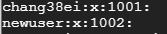
현재 존재하는 user를 확인할 수 있다.
useradd 관련 명령어
useradd -u 1111 newuser -> newuser 사용자를 생성하면서 newuser 사용자 id를 1111로 지정
useradd -g mygroup newuser -> newuser 사용자를 생성하면서 mygroup 그룹에 newuser 사용자를 포함시킴(mygroup 먼저 만들어야함)
useradd -d /newhome newuser -> newuser 사용자를 생성하면서 홈 디렉터리를 /newhome으로 지정
useradd -s /bin/csh newuser -> newuser 사용자를 생성하면서 기본 셀을 /bin.csh로 지정
passwd newuser -> newuser 사용자의 비밀번호 지정

usermod -> 사용자의 속성을 변경한다. 옵션은 useradd와 동일하다.
userdel -> 사용자를 삭제한다.

change -> 사용자의 암호를 주기적으로 변경하도록 설정한다.
groups -> 사용자가 소속된 그룹을 보여준다.

groupadd -> 새로운 그룹을 생성한다.


groupmod -> 그룹의 속성을 변경한다.
groupdel -> 그룹을 삭제한다.
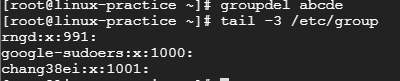
gpasswd -> 그룹의 암호를 설정하거나 그룹 관리를 수행한다.
파일과 디렉터리의 소유권과 허가권
ls -l 명령어를 실행하면

왼쪽에 -rw-rw-r-- 이런 것이 있다.
맨 앞은 파일 종류이다. 일반적인 파일인 경우 - , 디렉터리인 경우 d, 그 외에 b,c,l 등이 있다.
파일 허가권은 rw-, rw-, r-- 3개씩 끊어서 인식하면 된다. r은 read, w는 write, x는 execute의 약자다.
즉 rw-는 읽거나 쓸 수는 있지만 실행할 수 없다는 의미이며 rwx일 경우 실행 권한 까지 있는 파일이라는 뜻이다.
파일의 허가권을 변경하는 명령어로 chmod 명령이 있다. 이 명령어는 root 사용자 또는 해당 파일의 소유자만 실행할 수 있다. 일례로 chmod 777 sample.txt 명령을 실행하면 sample.txt 파일은 모든 사용자가 읽고 쓰고 실행할 수 있는 파일이 된다.

chmod 명령을 상대모드로도 사용할 수 있다. chmod u+x 파일이름 명령은 소유자에게 실행권한을 허가하라는 의미이다.
파일의 소유권을 바꾸는 명령어는 chown이다. 사용법은
chown 새로운 사용자이름(.새로운 그룹이름) 파일이름
명령의 형식으로 사용하면 된다.
chown centos sample.txt는 sample.txt 파일의 소유자를 centos 사용자로 바꾸라는 의미이다.